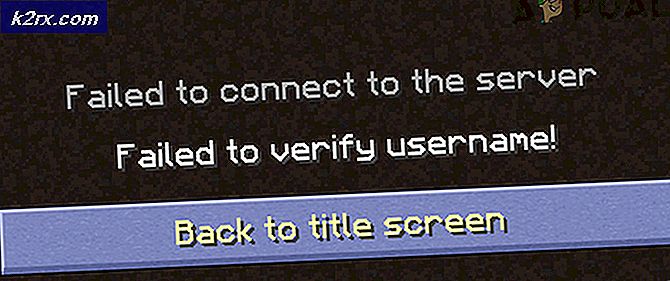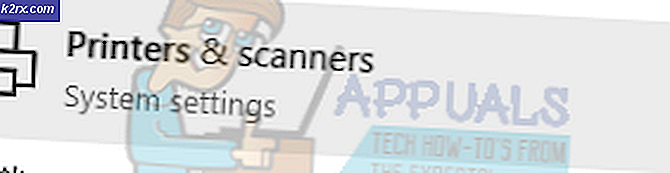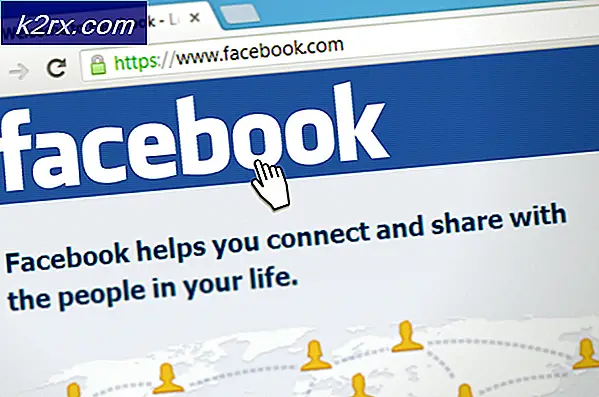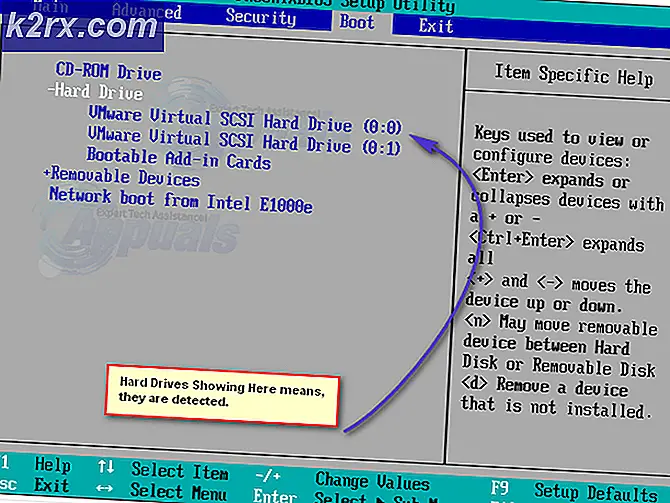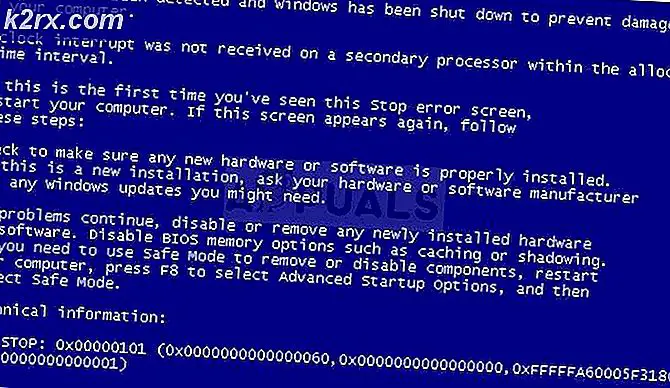Fix: Payday 2 Crashing
Payday 2 är ett första person shooter-videospel som är utvecklat av Overkill-programvara och är känt för intensiv inblandning. Den är tillgänglig på Windows 10 såväl som på PS3, PS4, Xbox 360 och Xbox One.
Payday 2 har sett en stabil ström av lojala spelare under ganska lång tid och har också en stor fan. Trots att frekventa uppdateringar släpps för att rikta in buggar, finns det fortfarande rapporter om fall av Payday 2 som kraschar antingen vid start eller i mellanspel när spelaren är mitt i åtgärden. Detta är ett känt problem med spelet under ganska lång tid och det finns också massor av lösningar tillgängliga. Ta en titt.
Tips: Innan du fortsätter med alla lösningar, se till att du Powercycle datorn helt. Detta kommer i sin tur att starta om Steam och det här kan lösa problemet.
Lösning 1: Inaktivera dina mods och installera senaste patchar
Om du använder flera mods för att ändra spelningen eller lägga till några funktioner, rekommenderas att du inaktiverar dessa mods och försök att starta spelet igen på rätt sätt. Mods förändrar spelets kärnfiler och anpassar beteendet. Om det finns någon mod som kolliderar med inställningarna är det bäst att ta bort den moden och försök att starta spelet igen.
Om du inte använder några mods bör du gå över till den officiella sidan och ladda ner eventuella korrigeringsfiler om de görs tillgängliga. Utvecklare släpper alltid buggfixar och förbättringar omedelbart om något slår träffa spelföretaget. Installera de senaste patcharna och försök att köra spelet igen.
Lösning 2: Inaktivera "Använd HQ-vapen"
Det finns ett alternativ tillgängligt i spelinställningarna med taggen "Använd HQ-vapen". Denna inställning ger dig mer detaljerad textur och detaljer om vapnet du använder spelet. Detta kommer i sin tur att öka belastningen på grafikkortet och kan krascha om datorn inte kan hantera den här förfrågan.
- Öppna ditt spel och navigera till de aktuella spelinställningarna. En gång i alternativen klickar du på Använd HQ-vapen en gång för att inaktivera alternativet helt.
- Starta om datorn, starta Steam och kontrollera om problemet är löst.
Lösning 3: Installera om alla nödvändiga programmoduler
Steam har en katalog med programvara som används för att säkerställa att spelet har alla nödvändiga komponenter för att den ska fungera korrekt. Det finns några fall där programvaran inte automatiskt installeras på datorn och därigenom orsakar det att Payday ska krascha. Vi kan försöka installera om programmet manuellt och kontrollera om det visar sig vara användbart.
- Tryck på Windows + E för att starta File Explorer. Navigera nu till följande adress:
D: \ Steam \ steamapps \ common \ Payday 2 \ _CommonRedist
Här är katalogen där Steam installeras, D. Detta kan variera för dig om du har installerat det någon annanstans. Gör ändringar i filvägen navigera till katalogen.
- En gång här, öppna mapparna en efter en och installera alla paket manuellt
- När du har installerat alla paket, starta om datorn och kontrollera om spelet går utan några krascher.
Lösning 4: Inaktivera ångöverlagring
Steam Overlay är ett alternativ som tillåter åtkomst till Steam när du är i spelet. På så sätt kan du kolla in personals guider och få tillgång till din väns lista och se vilka som är online. Det har skett flera rapporter som tyder på att Steam Overlay var skyldige i Payday 2 kraschar. Låt oss inaktivera det och se om det här fungerar.
- Öppna din Steam-klient.
- Klicka på alternativet heter Steam närvarande i övre vänstra sidan av fönstret. I rullgardinsmenyn väljer du Inställningar för att öppna inställningsgränssnittet.
- När inställningarna öppnas klickar du på fliken In-Game i vänster på skärmen. Här kommer du att se en kryssruta som anger Aktivera Steam Overlay medan du är i spelet . Se till att den är avmarkerad .
- Klicka nu på fliken Bibliotek i fliken . Spelen som installeras i din dator kommer att listas här. Högerklicka på spelet där överlägget inte fungerar och välj Egenskaper .
- Här ser du en annan kryssruta som anger Aktivera Steam Overlay medan du är i spelet . Se till att den är avmarkerad.
- Återstart Steam och kontrollera om kraschen fortfarande visas. Om de fortfarande gör det, gärna byta ändringarna.
Lösning 5: Kontrollera spelfilens integritet
Det kan hända att dina spelfiler kan vara skadade eller kan ha några saknade spelfiler. På grund av denna Payday 2 kan det krascha. Dina biblioteksfiler kan också vara i fel konfiguration vilket kan leda till ytterligare komplexiteter. Vi kommer att kontrollera integriteten för dina spelfiler och se om det är något fel.
- Öppna din Steam-klient och klicka på Biblioteket på toppen. Här visas alla dina installerade spel.
- Högerklicka på Betalningsdag 2 och välj Egenskaper .
- En gång i egenskaperna, bläddra till fliken Lokala filer och klicka på alternativet som säger Verifiera integritet av spelfiler . Ånga startar sedan verifiera alla filer som finns i enlighet med huvudmanifestet den har. Om det finns någon fil som saknas / skadas, kommer den att ladda ner de filerna igen och ersätta den i enlighet därmed.
- Navigera nu till dina inställningar genom att trycka på alternativet Inställningar efter att ha klickat på Ånga närvarande i nedre vänstra hörnet på skärmen. En gång i Inställningarna öppnar du fliken Nedladdningar som finns på vänstra sidan av gränssnittet.
- Här ser du en låda där det är skrivet Steam Library Folders . Klicka på det
- Alla dina ånghaltiga uppgifter kommer att listas. Högerklicka på den och välj Reparera biblioteksfiler .
- Starta om Steam och kontrollera om du kan spela Payday 2 utan några kraschar.
Lösning 6: Ta bort render_settings
Varje spel har en fil där initiala riktningar och konfigurationer lagras. Spelet använder den här filen för att ladda de ursprungliga konfigurationerna och inställningarna. Det är möjligt att den här filen är korrupt eller om det finns några skillnader. När vi klipper in filen till en annan plats ser spelet automatiskt att filen inte är närvarande och gör en standard. På så sätt återställs alla inställningar till standard och problem löses (om det finns några).
- Tryck på Windows + R, skriv % appdata% i dialogrutan och tryck på Enter. " Roaming" -mappen öppnas. Klicka på " AppData" från adressfältet.
- Klicka på Lokal och sök efter mappen Payday 2. Öppna den och du kommer att se filen render_settings . Klipp och klistra in filen i en annan katalog (till exempel ditt skrivbord).
- Starta om datorn helt och försök att köra spelet. Kontrollera nu om kraschen fortfarande kvarstår.
Lösning 7: Avinstallera spelet och springa i säkert läge
Om spelet har börjat visa problem efter att ha installerat en ny patch, är det möjligt att det finns några problem med filerna eller deras konfiguration är inte riktigt vad det ska vara. En lösning som fungerade för många personer var att avinstallera spelet, köra spelet i säkert läge och sedan installera om det. Detta säkerställer att det inte finns några andra tredjepartsprogram som körs i bakgrunden som kan orsaka problemet.
- Öppna din Steam-klient, klicka på fliken Bibliotek närvarande längst upp på skärmen, högerklicka på spelet och välj Avinstallera .
- Läs anvisningarna i vår artikel om hur du startar Windows 10 i Säkert läge . Se till att du startar i Säkert läge med nätverk .
- Ladda ner nu och installera Payday igen från början och se till att alla nya patchar installeras också. Nu försöker du spela och se om det här gör tricket.
Obs! Den här lösningen fungerar också för PS4 . I PS4 startar du i säkert läge med alternativ 5 och försöker installera om spelet igen.
Lösning 8: Uppdatering / rullning av grafikdrivrutiner
Grafikkortstillverkare rullar våra frekventa uppdateringar för att inkludera fler funktioner och minska buggar hela tiden. Du bör utforska internet, google din hårdvara och se om det finns några tillgängliga drivrutiner för dig att installera. Antingen kan du låta Windows automatiskt uppdatera dem för dig. En liten undersökning kan dock göra felsökningen enklare för dig.
Dessutom, om uppdatering av drivrutinerna inte fungerar för dig, bör du överväga att rulla tillbaka drivrutinerna till en tidigare byggnad . Det är inte en överraskning att veta att nyare drivrutiner ibland inte är stabila eller står i konflikt med operativsystemet.
Obs! Ignorera inte Intel-bildskärmar . Om din dator har Intel HD / UHD-drivrutiner, även om du använder någon annan måste du se till att de uppdateras till den senaste byggnaden.
- Installera hjälpprogrammet för bildskärmsdrivrutin . Du kan fortsätta utan detta steg men det garanterar att det inte finns några rester av drivrutinerna.
- Efter installation av Display Driver Uninstaller (DDU), starta datorn i säkert läge . Du kan lära dig hur du startar datorn i säkert läge genom att läsa vår artikel om den.
- När du startat datorn i säkert läge startar du programmet som just installerades.
- När du har startat programmet väljer du det första alternativet Rengör och starta om . Applikationen avinstallerar automatiskt de installerade drivrutinerna och startar om datorn på nytt.
- Starta datorn i normalt läge, tryck på Windows + R, skriv devmgmt. msc i dialogrutan och tryck på Enter. Förmodligen kommer standarddrivrutinerna att installeras. Om inte, högerklicka på något tomt utrymme och välj Skanna efter hårdvaruändringar .
- Nu finns det två alternativ. Endera kan du söka online för den senaste drivrutinen som finns tillgänglig för din hårdvara från tillverkarens webbplats, till exempel NVIDIA etc. (och installera manuellt) eller du kan låta Windows installera den senaste versionen själv (sök efter uppdateringar automatiskt).
- Vi tar en titt på att installera automatiskt. Högerklicka på hårdvaran och välj Uppdatera drivrutin . Välj det första alternativet Sök automatiskt för uppdaterad drivrutinsprogram. Välj det andra alternativet om du uppdaterar manuellt och välj Bläddra efter drivrutin och navigera till den plats där du hämtade.
- Starta om datorn efter att ha installerat drivrutinerna, starta spelet och kontrollera om det här löser problemet.
Lösning 9: Kontrollerar motstridigt program
Det har skett en lista som utgivits av utvecklaren av Payday 2 avseende olika program som kan störa konflikten med spelet. Om du har någon programvara i listan, leta efter alternativ och avinstallera programvaran.
- Hamachi
- Display
- Raptr
- Qualcomm Killer Network Manager
- ASUS Gamer OSD
- ASUS Smart Doctor
- Utveckla klienten
- Avira Antivirus
- Overwolf
- Razers synapsstatistik
- Avast Home Network Protection (Lägg till Payday 2 och det är installationsmappen till undantagen)
- EVGA PrecisionX (det här programmet kan starta automatiskt även om du tror att den är inaktiverad)
- Rivatuner
- Kaspersky Antivirus (har rapporterats på grund av FPS-droppar
- GeForce Experience (har rapporterats i vissa fall för att öka lastningstiderna)
Förutom dessa lösningar kan du också prova följande:
- Running Payday 2 i kompatibilitetsläge
- Redigering av render_settingsfilen och inställning av rätt upplösning .
- Running av spelet i windowed läge .
- Begränsa Framerate från spelet.
- Ändrar det multithreaded värdet till False
- Spolning av DNS
- Byter till standard kontroller i Inställningar
- Om du har dual graphics-hårdvara (inbyggd Intel och NVIDIA eller AMD), bör du navigera till dina huvudgrafikhårdvaruinställningar och ställa in lönedag för att bara använda huvudhårdvaran.
PRO TIPS: Om problemet är med din dator eller en bärbar dator, bör du försöka använda Reimage Plus-programvaran som kan skanna förvaret och ersätta korrupta och saknade filer. Detta fungerar i de flesta fall där problemet uppstått på grund av systemkorruption. Du kan ladda ner Reimage Plus genom att klicka här